Adobe AuditionCC是一款专业的音频编辑处理软件,很多小伙伴可能还不知道它可以录音吧,下面我们就来看看关于Adobe Audition录音的方法教程吧。
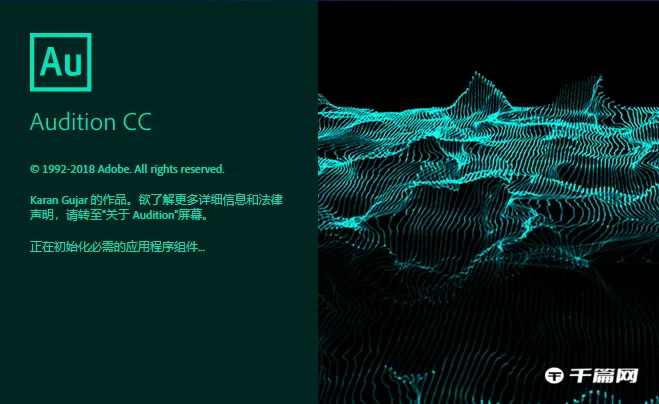
Adobe Audition录音的方法教程
1、打开Adobe AuditionCC,进入软件主界面,点击左上方的文件按钮。

2、再点击如图所示的新建按钮。
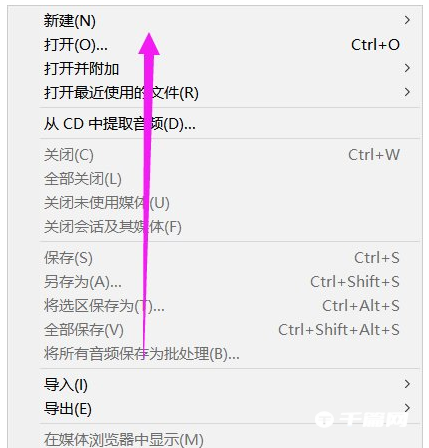
3、接下来选择多轨会话,当然你也可以直接快捷键CTRL+N呼出。

4、接下来设置好名称、频率、以及输出文件夹。
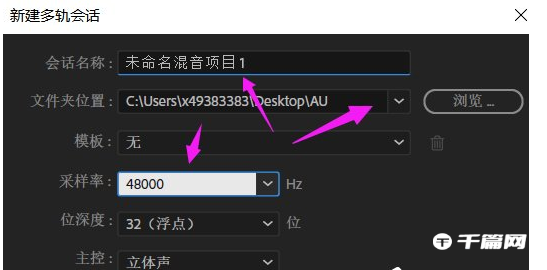
5、建立好项目后,点击如图所示的录音按钮。
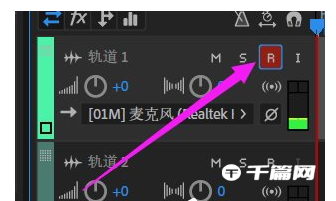
6、再点击编辑栏内的录音红色按钮,便可成功录音。

7、最后,保存退出即可。
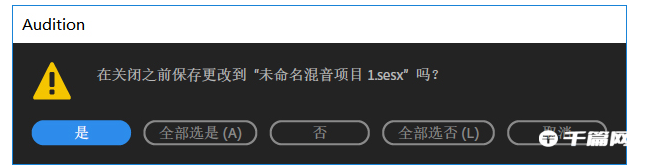
以上就是Adobe Audition怎么录音的全部内容了, 希望能够帮助到各位小伙伴。更多相关的内容各位小伙伴们可以关注,会一直给各位小伙伴们带来软件的教程!如果你对此文章存在争议,可在评论区留言和小伙伴们一起讨论。
近日消息,Adobe Illustrator 已正式发布了针对Windows on ARM系统的原生版本。这一举措极大提升了兼容性,确保在Surface Pro 11、Laptop 7等装配ARM处理器的Windows设备上,用户能体验到更为流畅且高效的矢量图形设计流程。
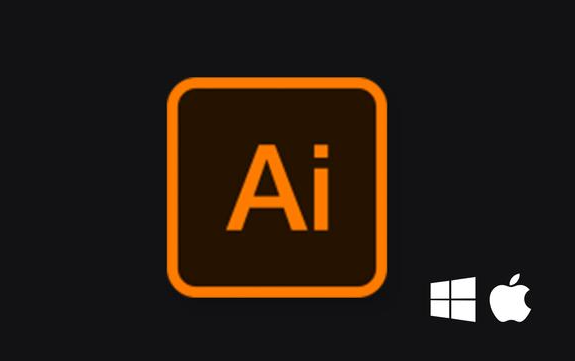
此举不仅满足了专业人士对于性能与便携性的双重需求,也为ARM架构的普及注入了新的动力。
不过需要注意的是,目前 Illustrator for ARM 仍处于测试阶段,用户可能会遇到一些小问题。但对于依赖矢量图形编辑的创意工作者来说,这无疑是一个好消息。
此前 Adobe 已成功将 Photoshop 和 Lightroom 两款主力软件移植到 ARM 平台,此次 Illustrator 的加入进一步完善了其创意软件在 ARM 设备上的布局。接下来,业界和用户最关注的视频剪辑软件 Premiere Pro 的 ARM 版本也即将推出。
虽然搭载最新骁龙 X Elite 和 Plus 处理器的电脑备受瞩目,但老款 ARM 设备,如 Surface Pro 9 5G,同样能从 Illustrator 的此次更新中受益。
如果你已经入手了一台 ARM 版 Windows 电脑,可以通过打开任务管理器,切换到“详细信息”选项卡,查看“体系结构”一栏来判断某个应用程序是否为原生运行。
我们在使用Adobe Audition剪辑音频的时候难免会遇到需要降调的视频,那么我们如何进行降调呢?下面就是关于Adobe Audition降调的方法教程了,感兴趣的小伙伴赶快来看看吧。

Adobe Audition降调的方法教程
1、点击效果,导入音乐后,点击效果选项。
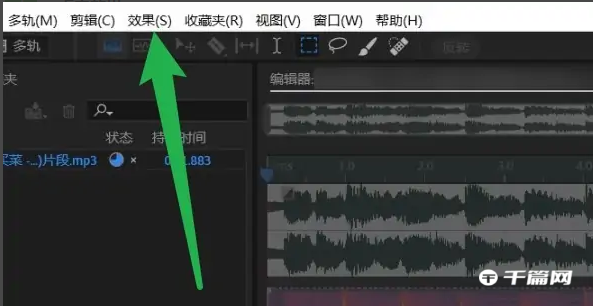
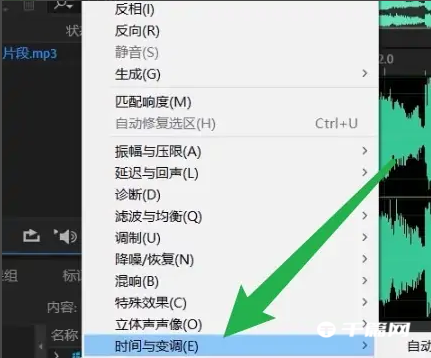

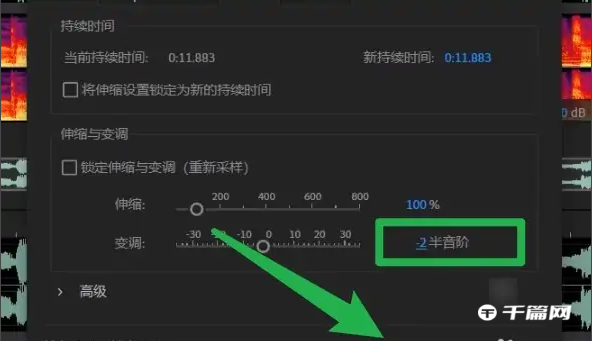
hnqyjy.cn 版权所有 (C)2011 https://www.hnqyjy.cn All Rights Reserved 渝ICP备20008086号-34